虽然CamtasiaStudio 8导出mp3格式的有杂音,但是可以后期处理一下,下面我们就来看看CamtasiaStudio 8导出mp3的教程。
- 软件名称:
- camtasia studio v8.0.4.0421 中文免费版
- 软件大小:
- 82.93MB
- 更新时间:
- 2013-08-14
1、点击“生成和分享”的功能图标;
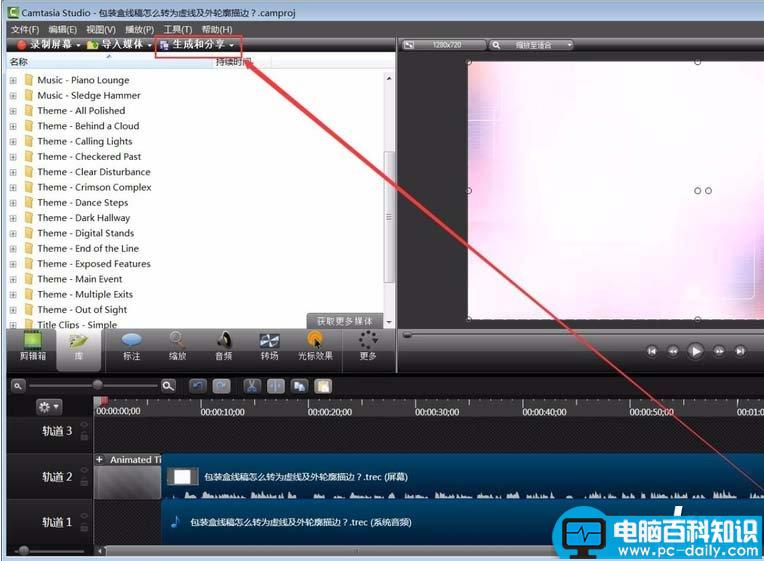
2、点击“倒三角”的筛选项;
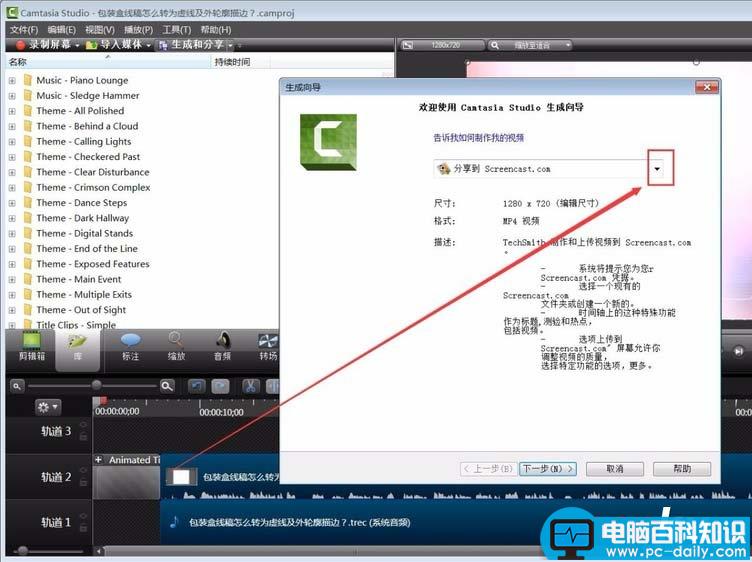
3、选择“自定义生成设置”;
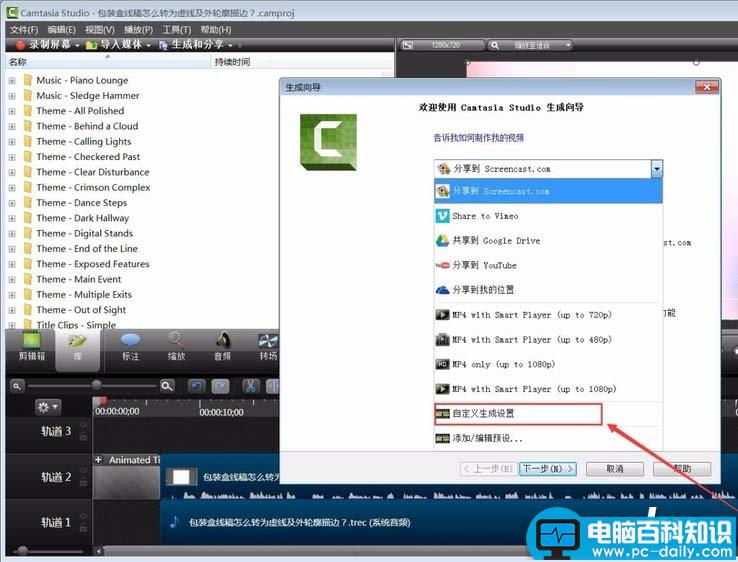
4、点击“下一步”;
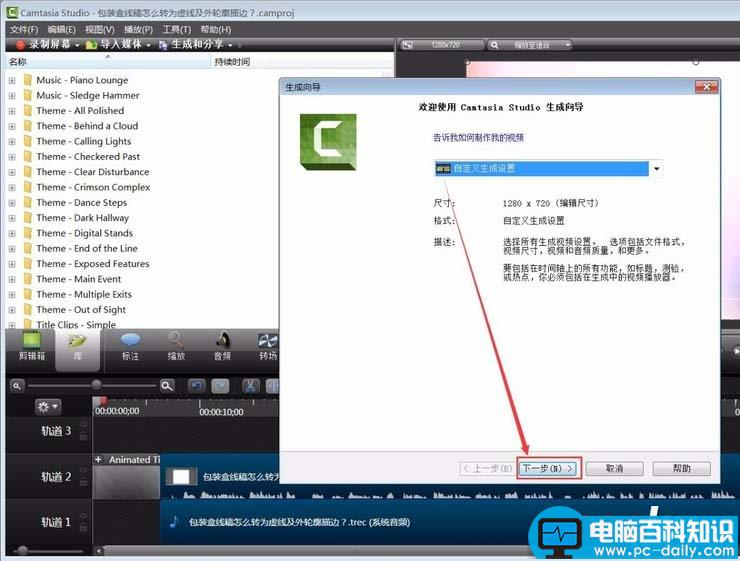
5、选择“MP3-仅音频”;
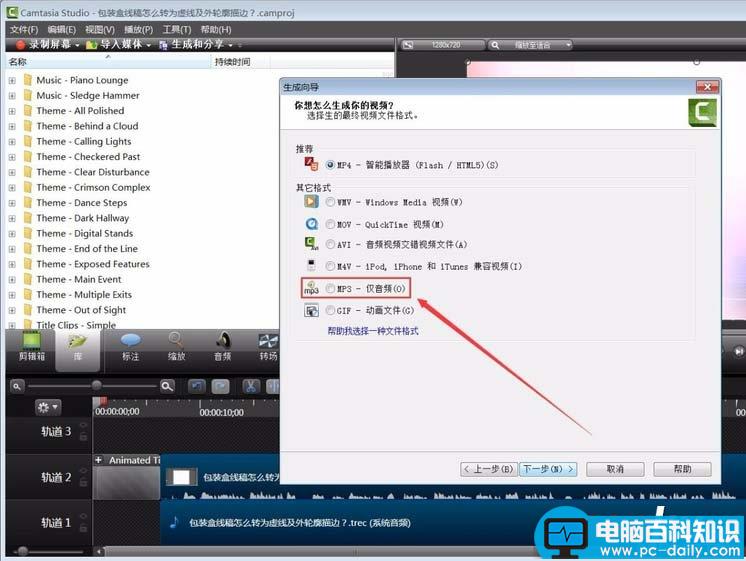
6、点击“下一步”;
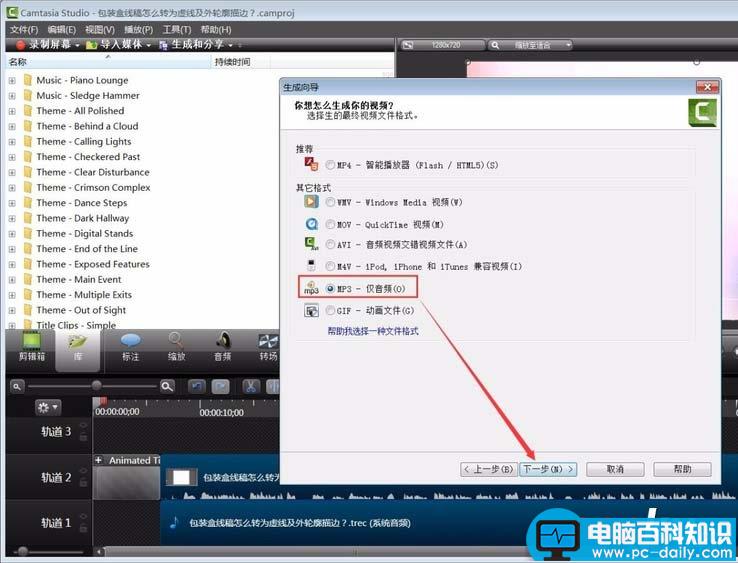
7、点击“倒三角”的筛选项;
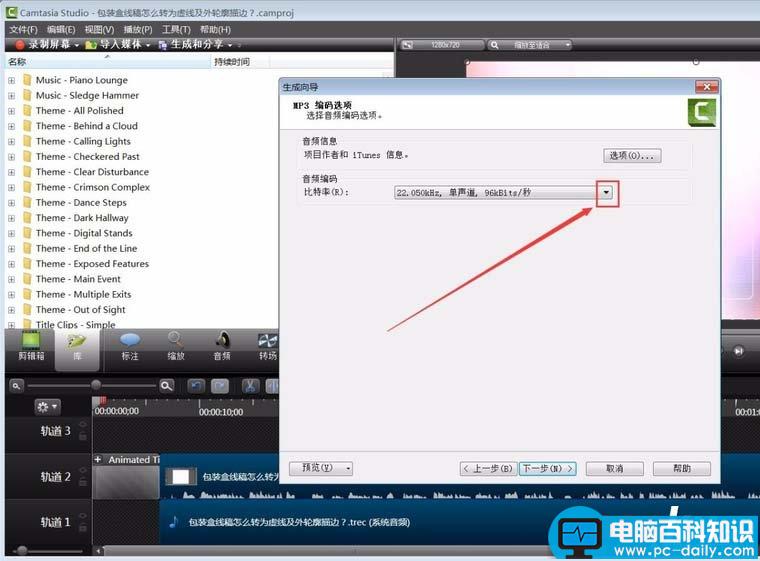
8、软件默认【22.050kHz,单声道,96kBits/秒】你可以选择立体声道比特率;
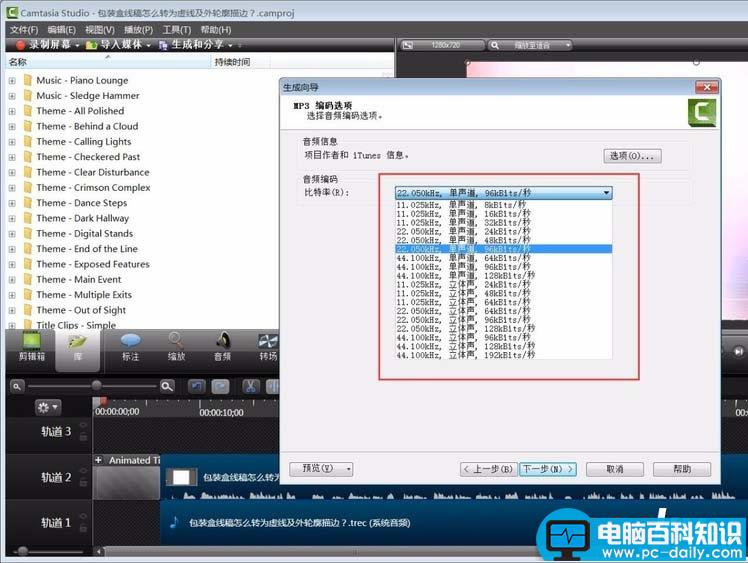
9、点击“下一步”;
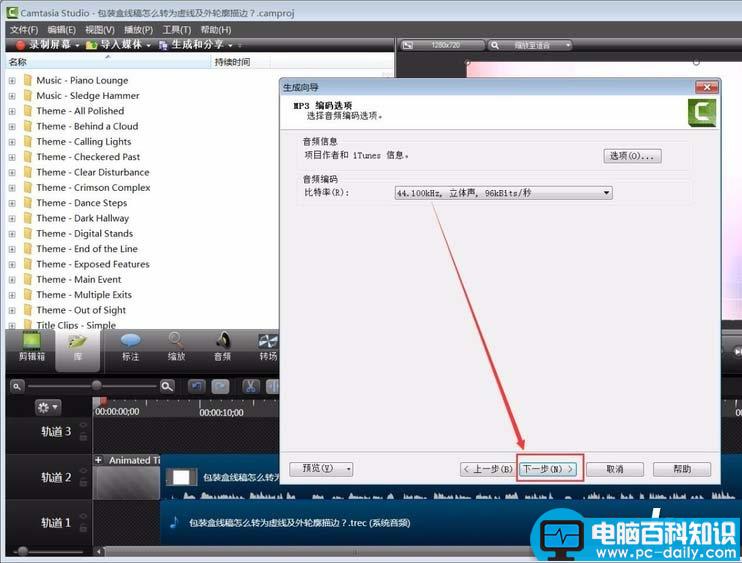
10、将图中的三个选项去掉或者可以不用管直接点击“完成”按钮;
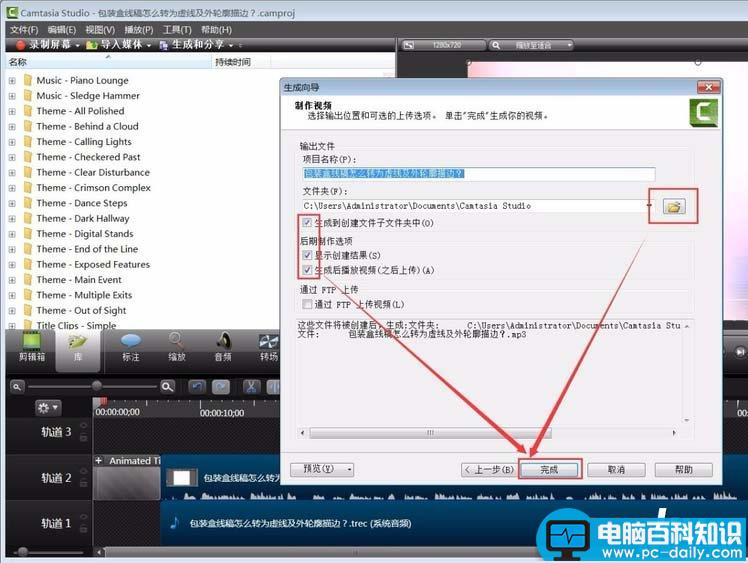
11、稍等MP3正在渲染中
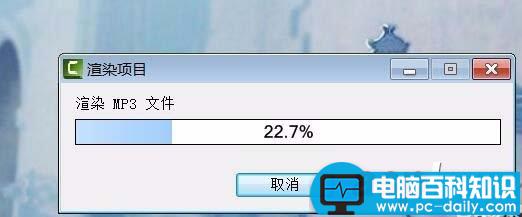
以上就是CamtasiaStudio 8生成mp3的教程,希望大家喜欢,请继续关注。